CRM WEB CLOUD Ambiente do Contador
|
|
|
- Simone Klettenberg Quintão
- 7 Há anos
- Visualizações:
Transcrição
1 CRM WEB CLOUD Ambiente do Contador
2 Sumário INTRODUÇÃO... 3 REQUISITOS BÁSICOS... 3 ACESSO AO CRM WEB CLOUD MÓDULO CADASTRO Usuários Escritório Contábil Clientes Alterar Senha MÓDULO PROCESSOS Atividade Tipo de Processos PROCESSOS Tipo IRPJ Tarefa Agendador de Tarefas MÓDULO ARQUIVOS MÓDULO FERRAMENTAS Controle de Avisos Redirecionamento de s Controle de Espaço MÓDULO RELATÓRIOS Usuários Clientes Tipo de Processo Histórico de Processo Relatório de Obrigações Relatórios Arquivos Enviados Relatórios de Histórico de Tarefas Relatório de Histórico de Agendador de Tarefas CALENDÁRIO DE OBRIGAÇÕES MÓDULO MENSAGENS Enviadas Recebidas Reuniões SAC s MÓDULO SITE Logo Página Rodapé Código HTML Login... 33
3 MAIO/2014 INTRODUÇÃO O CRM Web Cloud foi desenvolvido para auxiliar o contador e permitir o gerenciamento do escritório, mesmo a distância, através da internet, dando total liberdade para tomar decisões, acompanhar processos e auxiliar seus clientes no dia-a-dia, através de qualquer computador que possua acesso a internet. O sistema CRM Web Cloud é uma excelente ferramenta de Controle e Gerenciamento de informações via internet que proporciona uma total integração entre o Escritório Contábil e seus clientes através de troca de arquivos por mensagens. Buscando sempre a segurança e integridade das informações constantes nestes arquivos, este renomado sistema permite além da troca de arquivos por mensagens, definir permissões de acesso, controlar obrigações, gerenciar guias e agendar notificações de alerta aos clientes e acompanhar os processos em tempo real junto ao seu cliente. Através do CRM Web Cloud o escritório contábil criará um relacionamento organizado com seus clientes, mantendo todos os históricos das movimentações, além de gerar protocolos permite o acompanhamento de todos os acessos através do controle de permissões para seus usuários, controlando o fluxo de informações e gerando relatórios dessas movimentações. O CRM Web Cloud permite importar automaticamente os cadastros dos clientes da linha Phoenix, bem como o envio e recebimento de mensagens permitindo anexar arquivos, com confirmação por das operações realizadas. É importante lembrar que através da nossa nova área de clientes, será possível configurar uma página personalizada, permitindo também que você nosso cliente escolha, crie e alimente com informações o seu site na internet. Caso você já tenha uma página na internet, poderá divulgar em seu site atual o link para este serviço onde sua empresa e seus clientes poderão trocar diversos arquivos e informações facilmente. REQUISITOS BÁSICOS - Possuir conexão à Internet (Banda Larga ou Discada); - Ter a instalação dos sistemas Phoenix atualizados com a versão para envio de dados pela Internet.
4 ACESSO AO CRM WEB CLOUD Para acessar a área do CRM Web Cloud, entre na área de clientes e clique no ícone CRM Web Cloud, ou através do endereço Após entrar na página, clique em Login, informe o código de contador, o usuário e senha cadastrados. Caso não tenha nenhum usuário cadastrado, deve acessar o link Primeiro acesso e informar o Código de Cliente da Contmatic e Senha de cliente da Contmatic (informada no boleto bancário mensalmente).
5 Preenchedo o código e senha atual, o sistema irá direcionar o usuário para o preenchimento do Formulário de Primeiro Acesso com os seguintes campos de preenchimento obrigatório*: Nome, CPF, , Login, Senha, Responsável e Telefone.
6 Caso o usuário tenha esquecido sua senha, basta informar Código e Usuário e clicar na opção Esqueci minha Senha. O sistema irá direcionar o usuário para a tela de Recuperação de Senha onde o mesmo irá preencher os dados para receber um com as informações de seu cadastro.
7 1. MÓDULO CADASTRO 1.1 Usuários Ao acessar o item do módulo Usuários, o sistema apresentará todos os usuários cadastrados no CRM Web Cloud em formato de lista, com os campos Nome, Login, CPF e de cada usuário. O campo posicionado na parte superior da tela auxiliará na pesquisa de usuário (todos, ativos e bloqueados), que poderá ser feita pelo nome, ou CPF. Para cadastrar um novo usuário, basta clicar no botão CRIAR USUÁRIO, o sistema direcionará para a tela Cadastro de Usuários, onde além dos dados do usuário, será definido o login e permissões de acesso de cada usuário dentro do sistema CRM Web Cloud para os grupos Departamento, Clientes, Cadastro, Processos, Calendário de Obrigações, Ferramentas, Site, Downloads / Manual e Mensagens.
8 Para excluir um usuário basta clicar no ícone da linha correspondente ao mesmo, o sistema CRM Web Cloud irá apresentar uma mensagem solicitando a confirmação da exclusão do usuário. Vale ressaltar que ao solicitar tal exclusão, todo o movimento deste usuário dentro do sistema também será excluído. Para bloquear um usuário, basta clicar no ícone da linha correspondente ao mesmo, feito isso, esse usuário não terá permissão para utilizar o CRM Web Cloud, para liberar novamente o acesso basta clicar no ícone Escritório Contábil As informações do grupo Escritório Contábil serão de preenchimento automático por parte da Contmatic Phoenix e as alterações poderão ser realizadas através da área de cliente no site
9 Os grupos Contato e Responsável serão preenchidos no primeiro acesso ao CRM Web Cloud através do formulário Configurações - Primeiro Acesso. Vale ressaltar que todos os campos serão de preenchimento obrigatório* Clientes Ao acessar o item do módulo Clientes, o sistema irá apresentar em formato de lista todos os clientes que foram exportados da linha Phoenix para o sistema CRM Web Cloud, essas informações estão disponíveis apenas para consulta, qualquer alteração deverá ser realizada através de uma nova exportação de cadastro da linha Phoenix. O campo posicionado na parte superior da tela auxiliará na pesquisa de clientes (todos, ativos e inativos), que poderá ser feita pelo código, apelido ou Razão social. Ao bloquear um cliente dentro do sistema através do ícone, não será permitida nenhuma operação para esse cliente. Para liberar o acesso para o cliente bloqueado, basta clicar no ícone da linha correspondente ao mesmo.
10 Ao clicar sobre um cliente, o sistema direcionará para a tela Cadastro de Cliente com os dados principais do cliente e permitirá alterações nos campos Nome do Responsável, CPF e , sendo esses campos de preenchimento obrigatório*. Para excluir um cliente do sistema CRM Web Cloud, o usuário deverá clicar no ícone da linha correspondente ao mesmo, neste momento o sistema apresentará uma mensagem alertando ao usuário que o procedimento de exclusão irá excluir também toda movimentação, protocolos e arquivos. 1.4 Alterar Senha Nesta tela o usuário irá alterar sua senha atual de acesso ao CRM Web Cloud.
11 2 MÓDULO PROCESSOS Atividade Ao acessar o item do módulo Atividade o sistema CRM Web Cloud direcionará para a tela Listagem de Atividades com todas as atividades cadastradas em formato de lista pela descrição da atividade. Para inserir uma nova atividade, basta clicar no botão CRIAR ATIVIDADE que o sistema CRM Web Cloud direcionará para a tela Cadastro de Atividade com o campo Descrição para preenchimento obrigatório*.
12 Para excluir uma atividade, basta selecioná-la e clicar no botão Excluir, neste momento o sistema irá apresentar uma mensagem confirmando a exclusão da atividade. Apenas será permitida a exclusão das atividades que não estiverem vinculadas a nenhum processo. 2.2 Tipo de Processos Ao acessar o item do módulo Processos o sistema irá direcionar para a tela Listagem Tipo de Processo onde o sistema CRM Web Cloud apresentará os tipos de processo cadastrados em formato de lista ordenados por descrição. Para inserir um novo tipo de processo basta clicar no botão CRIAR TIPO que o sistema direcionará para a tela Cadastro Tipo de Processos onde o usuário irá informar a descrição do processo e vincular a ele as atividades pertinentes. Para excluir um tipo de processo, basta clicar no botão da linha correspondente ao mesmo, o sistema CRM Web Cloud irá apresentar uma mensagem confirmando a exclusão do tipo de processo. Somente será permitida a exclusão de um tipo de processo se este não estiver vinculado a nenhum processo em aberto. 2.3 PROCESSOS Ao acessar o item do módulo Processos o sistema irá direcionar para a tela Listagem de Processos, apresentando em formato de lista todos os processos existentes com as seguintes informações: número do processo, origem ( Interno/Externo ), Razão social, Tipo de Processo, previsão de encerramento, situação, responsável atual, transferir processo, incluir movimentação e remover processo. O usuário poderá utilizar o filtro por Cliente ( em caso de processo externo ), Situação (Todos, Em andamento, Cancelado e Encerrado)e previsão de encerramento para facilitar a pesquisa.
13 Para realizar a abertura de um processo, basta clicar no botão CRIAR PROCESSO que o sistema irá direcionar para a tela Abertura de Processo onde o usuário irá preencher os dados se atentando aos campos de preenchimento obrigatório*. Na abertura do processo o usuário deverá definir se o processo será Interno ( Processos do próprio escritório ) ou Externo ( Processos dos Clientes do escritório Contábil ). Para processos Externos o usuário deverá selecionar o cliente*, preencher a data de Previsão de Encerramento * deste processo, bem como seu requisitante*. Para o campo Obs.: o usuário poderá informar as principais características do processo. Para processos Internos, o campo cliente não será habilitado. No momento da abertura do processo o usuário irá definir o tipo do processo, anteriormente já cadastrado no módulo Processos / Tipo de Processos, neste momento o sistema irá disponibilizar as atividades já vinculadas a esse processo. Caso o usuário queira incluir uma nova atividade que não esteja vinculada, basta selecionar a atividade já cadastrada no módulo Processos / Atividades, ou, cadastrar uma nova atividade através do subgrupo Atividade Adicional. Ainda neste grupo o sistema exibe a opção Deixar visível para o cliente, o usuário deverá marcar esta opção para que o sistema permita que o cliente do escritório contábil acompanhe todas as movimentações do processo. Para que o cliente receba de Avisos sobre a movimentação do processo, o usuário deverá marcar no Grupo Avisos a opção. Para o grupo Anexo, será permitido anexar todo tipo de arquivo com execeção dos arquivos com extensão EXE, DLL, BAT e SCR.
14 Após a inclusão de um processo, o sistema encaminhará um aos endereços configurados no Redirecionamento de s, bem como ao cliente, se selecionado a opção para o Cliente no grupo Avisos. Através do número do processo o sistema irá direcionar para a tela Visualização e histórico de Processos, onde será possível realizar alteração, visualização de todas as informações do processo e ainda verificar o Protocolo do processo que servirá para o usuário identificar os acessos referentes ao processo, visualizando os dados da abertura do processo, sua movimentação e informações de acesso. Para transferir um processo o usuário deverá clicar no botão da linha correspondente ao mesmo, dessa forma o sistema irá direcionar para a tela Transferência de Processo onde o usuário irá transferir o processo do responsável atual para um novo responsável. Vale ressaltar que para processos internos somente aparecerão na listagem os usuários ativos para o escritório. Para incluir movimentação em um processo, o usuário deverá clicar no ícone da linha correspondente ao mesmo, dessa forma o sistema irá direcionar para a tela Inclusão de Movimentação, onde o usuário irá visualizar as informações da abertura do processo bem como sua movimentação. Para realizar a exclusão de um processo, o usuário deverá clicar no ícone da linha correspondente ao mesmo, o sistema CRM Web Cloud irá apresentar uma mensagem solicitando a confirmação da exclusão do processo.
15 No grupo Status da Movimentação, o usuário irá selecionar uma atividade e dar andamento ao processo informando no campo descrição o que já foi realizado no processo. Ainda neste grupo, o usuário poderá prorrogar o prazo de encerramento utilizando a opção Prorrogação Data de Encerramento, bem como informar o status do processo. Toda movimentação realizada será encaminhado um aos endereços configurados no cadastro. 2.4 Tipo IRPJ Ao acessar o menu Tipo de IRPJ, o usuário e direcionado para a tela de listagem de IRPJ.Para vincular atividades para cada tipo de IRPJ basta clicar no botão Vincular Atividades. Depois basta selecionar o tipo de irpj e vincular as atividades a ele. Após isso, basta clicar no botão confirmar.
16 2.5 Tarefa Ao acessar o menu Tarefa, o sistema direcionará para a tela de Listagem de Tarefas, que serão ordenadas por ordem numérica. Para criar uma nova tarefa, basta clicar no botão Clicar Tarefa. No 1 passo vamos definir os dados tarefa, como tipo de IRPJ, Cliente, Data Limite e o Responsável pela tarefa. No 2 passo, vamos selecionar as atividades que serão inclusas para essa tarefa. E por fim 3 passo vamos marcar se será enviado um para o responsável pela tarefa. Na tela de Listagem de Tarefas, o botão serve para alterar a tarefa. Só e possível alterar os campos Data Limite e Responsável. Não e permitido alterar nenhum outro campo da tarefa. O botão serve para concluir uma tarefa que ainda esteja em aberta. Já o botão serve para cancelar uma tarefa. Para alterar a situação de uma tarefa que tenha sido concluída ou cancelada basta clicar em. 2.6 Agendador de Tarefas Ao acessar o menu Agendador de Tarefas, o sistema direcionará para a tela de Listagem de Agendadores Tarefas, e para agendar uma nova tarefa basta clicar em Agendar Tarefa. Na tela de Cadastro de tarefas agendadas, o 1 passo e definirmos os dados da tarefa como Tipo de IRPJ, cliente, Dia data Limite e Responsável. No 2 passo, selecionaremos a atividade e a periodicidade dela. Ex: Decendial, Quinzenal, Anual. Por fim, no 3 passo definiremos se o sistema enviará um avisando o responsável pela tarefa ou não.
17 3 MÓDULO ARQUIVOS O item do módulo arquivos está dividido em quatro departamentos a seguir: Folha / Depto. Pessoal, Contábil / Departamento Contábil, G5 / Depto. Fiscal e Gescon /Departamento Financeiro, além dos arquivos manuais Enviados e Recebidos pelo CRM Web Cloud. Ao acessar um departamento o sistema irá direcionar para a tela Listagem de arquivos enviados onde o sistema irá apresentar em formato de lista todos os arquivos existentes. Para facilitar o acesso o sistema permite filtrar as informações por cliente e período. Depois de selecionado o arquivo desejado e clicar no ícone documento para visualização. o sistema disponibilizará o
18 Para excluir um arquivo basta clicar no ícone solicitando a confirmação da exclusão do arquivo., o sistema irá apresentar uma mensagem Ao clicar no ícone da linha correspondente ao arquivo desejado o usuário será direcionado para a tela de Protocolo de Arquivo onde visualizará os dados do arquivo e informações de acesso. 4 - MÓDULO FERRAMENTAS 4.1 Controle de Avisos Ao acessar o item do módulo Controle de Avisos, o sistema apresentará no grupo Opções todos os sistema e seus respectivos departamentos, onde o usuário definirá a quantidade de avisos que serão enviados sobre informações disponíveis no CRM Web Cloud. 4.2 Redirecionamento de s Ao acessar o item do módulo Redirecionamento de s o sistema irá direcionar para a tela onde o usuário irá definir os s que devem ser copiados na movimentação de dados entre o Escritório Contábil e seus clientes.
19 4.3 Controle de Espaço Ao acessar o item do módulo Controle de Espaço o sistema irá direcionar para a tela Visualizar Espaço Contratado, onde estarão disponíveis no grupo Informações todas as informações pertinentes ao sistema, como o espaço disponível, espaço utilizado, clientes disponíveis e clientes utilizados. As informações contidas nesta tela, não permitem alterações pelo usuário. Caso o usuário necessite alterar o espaço contratado, deverá entrar em contato com o Departamento Comercial da Contmatic Phoenix, através do comercial@contmatic.com.br ou pelo telefone (11)
20 5 - MÓDULO RELATÓRIOS 5.1 Usuários Ao acessar o item do módulo Relatório / Usuários, o sistema irá direcionar para a tela Filtro de Usuários, onde o usuário poderá utilizar dos filtros Nome, CPF, , Status e até o filtro adicional Informações de Departamento para auxiliar na busca das informações. Depois de preenchido os filtros e clicar em Visualizar, o sistema irá disponibilizar o relatório de usuários em formato de lista com as informações solicitadas. Caso queira enviar para impressora, basta clicar no botão imprimir. 5.2 Clientes Ao acessar o item do módulo Relatório / Clientes o sistema irá direcionar para a tela Relatório de Clientes, onde o usuário poderá utilizar dos filtros: Cliente, CPF/CNPJ, Status para auxiliar na busca das informações. Depois de preenchido os filtros e clicar em Visualizar, o sistema irá disponibilizar o Relatório de Clientes em formato de lista com as informações solicitadas. Caso queira enviar para impressora, basta clicar no botão imprimir.
21 5.3 Tipo de Processo Ao acessar o item do módulo Relatório / Tipo de Processos, o sistema irá direcionar para a tela Relatório de Tipos de Processos, onde o usuário poderá utilizar do filtro Processos para auxiliar na busca das informações. Depois de preenchido o filtro e clicar em Visualizar, o sistema irá disponibilizar o Relatório de Tipos de Processos em formato de lista com o tipo do processo e suas respectivas atividades. Caso queira enviar para impressora, basta clicar no botão imprimir. 5.4 Histórico de Processo Ao acessar o item do módulo Relatório / Histórico de Processos, o sistema irá direcionar para a tela Relatório de Histórico de Processos, onde o usuário poderá utilizar dos filtros: Cliente, Número do Processo, Tipo de Processo e Grupo de Status para auxiliar na busca das informações. Depois de preenchido o filtro e clicar em Visualizar, o sistema irá disponibilizar o Relatório de Tipos de Histórico de Processos em formato de lista com as informações solicitadas. Caso queira enviar para impressora, basta clicar no botão imprimir.
22 5.5 Relatório de Obrigações Ao acessar o item do módulo Relatório / Obrigações, o sistema irá direcionar para a tela Relatório de Obrigações onde o usuário poderá utilizar dos filtros: Cliente, Obrigação, Status e Período para auxiliar na busca das informações. Depois de preenchido o filtro e clicar em Visualizar, o sistema irá disponibilizar o Relatório de Obrigações em formato de lista com as informações solicitadas. Caso queira enviar para impressora, basta clicar no botão imprimir. 5.6 Relatórios Arquivos Enviados Ao acessar o item do módulo Relatórios / Arquivos Enviados o sistema irá direcionar para a tela Relatório de Arquivos Enviados, onde o usuário poderá utilizar dos filtros: Cliente, Departamento, Arquivo, Status e Período para auxiliar na busca das informações.
23 Depois de preenchido o filtro e clicar em visualizar, o sistema irá disponibilizar o Relatório de Arquivos Enviados em formato de lista com as informações solicitadas. Caso queira enviar para impressora, basta clicar no botão imprimir. 5.7 Relatórios de Histórico de Tarefas Ao acessar o item do módulo Relatórios / Histórico de Tarefa o sistema irá direcionar para a tela Relatório de Histórico de Tarefas, onde o usuário poderá utilizar dos filtros: Cliente, Número Tarefa, Atividade e Status para auxiliar na busca das informações. Depois de preenchido o filtro e clicar em visualizar, o sistema irá disponibilizar o Relatório de Histórico de Tarefas em formato de lista com as informações solicitadas. Caso queira enviar para impressora, basta clicar no botão imprimir.
24 5.8 Relatório de Histórico de Agendador de Tarefas Ao acessar o item do módulo Relatórios / Histórico do sistema irá direcionar para a tela Relatório de Histórico de Agendador de Tarefas, onde o usuário poderá utilizar dos filtros: Cliente, Atividade e Status para auxiliar na busca das informações. Depois de preenchido o filtro e clicar em visualizar, o sistema irá disponibilizar o Relatório de Histórico de Agendador de Tarefas em formato de lista com as informações solicitadas. Caso queira enviar para impressora, basta clicar no botão imprimir. 6 CALENDÁRIO DE OBRIGAÇÕES O calendário carregará todas as obrigações geradas pelos sistemas da linha Phoenix ou enviadas manualmente pelo Crm web cloud e serão disponibilizadas para o contador em um calendário na home do sistema. Além da visualização através de calendário, será disponível também a visualização através de listagem.
25 Ao acessar o sistema, vai aparecer na Home o Calendário de Obrigações, clicando na opção Listagem, abrirá a tela Listagem de obrigações enviadas onde o sistema CRM Web Cloud apresentará todas as obrigações existentes em formato de lista, ordenadas por data de vencimento. Para facilitar o acesso o sistema permite filtrar as informações por sistema, cliente, protocoladas ou não e por vencimento. Para visualizar a obrigação, basta clicar no ícone da linha correspondente a obrigação, o sistema irá disponibilizar a informação para visualização em formato pdf. Para excluir uma obrigação, basta clicar no ícone da linha correspondente a mesma, o sistema CRM Web Cloud irá apresentar uma mensagem solicitando a confirmação da exclusão da obrigação. Ao sobre a obrigação com data verde DD/MM/AAAA, o sistema apresentará para o usuário a tela Protocolo da Obrigação, com todas as informações da obrigação e seus respectivos acessos para controle do usuário e cliente.
26 Para enviar uma obrigação manual, basta clicar no botão CRIAR OBRIGAÇÃO, o sistema irá direcionar para a tela Cadastro de obrigações, onde o usuário deverá selecionar o cliente, anexar à obrigação e preencher os campos obrigatórios: Descrição, Competência ou Apuração, Vencimento e valor. Ao enviar uma obrigação dos sistemas da Linha Phoenix para o CRM Web Cloud, automaticamente será enviado ao endereço de configurado no sistema um Aviso da Obrigação, com o tipo da obrigação, valor e vencimento. 7 - MÓDULO MENSAGENS Enviadas Ao acessar o item do módulo Mensagens o sistema irá direcionar para a tela Listagem de mensagens enviadas onde o sistema CRM Web Cloud apresentará todas as mensagens enviadas em formato de lista pelas colunas Assunto, De, Para, Cliente, Enviado em. Os arquivos anexados serão representados pelo ícone. Para facilitar o acesso o sistema permite filtrar as mensagens por cliente, departamento, assunto e Data de envio.
27 Para visualizar uma mensagem, basta clicar no assunto da mesma e o sistema direcionará para a tela de Visualização de mensagem. Para remover uma mensagem, basta clicar no ícone da linha correspondente a mesma, o sistema CRM Web Cloud irá apresentar uma mensagem solicitando a confirmação da exclusão da mensagem. Para enviar uma mensagem, basta clicar no botão NOVA MENSAGEM que o sistema irá direcionar para a tela Nova Mensagem onde irá selecionar o cliente, departamento, um usuário ou todos do escritório contábil, preencher o Assunto, Texto e caso haja necessidade, anexar um arquivo.
28 7.2 - Recebidas Ao acessar o item Recebidas do Módulo Mensagens o sistema irá direcionar para a tela Listagem de Mensagens recebidas, será apresentado em formato de lista todas as mensagens recebidas pelas colunas Assunto, De, Para, Cliente e Data de envio. Os arquivos anexados serão representados pelo ícone. Para facilitar o acesso o sistema permite filtrar as mensagens por cliente, assunto e Data de envio. Para visualizar uma mensagem, basta clicar no assunto da mesma e o sistema direcionará para a tela de Visualização de mensagem, onde é possível ver os dados da mensagem e fazer download de arquivos anexados no grupo Anexos. Para responder essa mensagem ao cliente, basta clicar no botão Responder e preencher o campo texto, caso haja necessidade de enviar um arquivo, basta anexá-lo.
29 7.3 Reuniões Ao acessar o item Reuniões do módulo Mensagens o sistema irá direcionar para a tela Listagem de Reuniões onde o sistema CRM Web Cloud apresentará todas as Reuniões em formato de lista pelas colunas Assunto, Data-Horário, Solicitante, Tipo de Reunião e Situação. Para visualizar os detalhes de uma reunião, basta clicar no assunto da mesma e o sistema direcionará para a tela de Visualização de Reunião. Para remover uma reunião, basta clicar no ícone da linha correspondente a mesma, o sistema CRM Web Cloud irá apresentar uma mensagem solicitando a confirmação da exclusão da Reunião. Para agendar uma reunião, basta clicar no botão AGENDAR REUNIÃO que o sistema irá direcionar para a tela Agendamento de Reunião onde irá selecionar o Tipo Interna ou Externa, Assunto, Pauta, Data, Hora, Local, Cliente ( No caso do tipo Externa ), Participantes do Cliente e Participantes do Escritório.
30 7.4 SAC s Ao acessar o item SAC s do módulo Mensagens o sistema irá direcionar para a tela Listagem de sacs onde o sistema CRM Web Cloud apresentará todos os Sac s em formato de lista pelas colunas Número, Assunto, Cliente, Data da solicitação, Atribuído Para, Responsável, Data da Resposta, Situação e Avaliação. Para obter mais informações sobre o SAC recebido basta clicar em cima do número do SAC, o sistema irá direcionar o usuário para a tela de Visualização de SAC.
31 Caso o usuário julgue necessário abrir um Processo para atender a solicitação feita através do SAC basta clicar em. O sistema irá te direcionar para tela Abertura de Processos. Se preferir criar uma tarefa para atender a solicitação do seu cliente basta clicar no seguinte ícone. O sistema irá para a tela de Cadastro de Tarefa. Para responder um SAC basta clicar no ícone que o sistema irá direcionar para a tela Responder SAC, onde o responsável ou o usuário com Acesso Total no sistema terá um campo para responder para seu cliente com até 1000 caracteres. Nessa tela, o sistema também apresenta a opção de Cadastrar Tarefa ou Abertura de Processo. Após ser respondido, o cliente que enviou o SAC recebe um informando que o já tem uma resposta para a sua solicitação. Caso queira redirecionar um SAC para outro usuário, deve-se clicar no ícone.o sistema irá direcionar para tela Redirecionar SAC, onde poderá alterar o departamento e o Responsável. 8 - MÓDULO SITE 8.1 Logo Ao acessar o item do módulo Logo, o sistema irá direcionar para a tela onde será apresentado o logo atual do sistema, no campo Novo logo o usuário irá selecionar uma nova imagem. Esta nova imagem deverá segui o padrão de tamanho 250 X 68, ou 100 kbytes.
32 8.2 Página Ao acessar o item do módulo Página, o sistema irá direcionar para a tela Listagem de Página, onde os itens serão apresentados em formato de lista. No campo dica, o sistema apresentará o link que deve ser passado aos clientes do escritório para acesso no CRM Web Cloud. Ao selecionar um tópico e clicar no botão, o sistema irá apresentar uma mensagem confirmando a exclusão. Vale ressaltar que ao efetuar a exclusão de um tópico o sistema irá atualizar automaticamente o site excluindo o tópico. Para inserir um novo tópico basta clicar no botão CRIAR PÁGINA que o sistema CRM Web Cloud irá direcionar para a tela Cadastro de Página com o grupo Página para informar o Título do tópico, e o grupo Conteúdo, representado por um campo similar a tela do Word, para que o usuário insira as informações que serão apresentadas em sua página inicial.
33 8.3 Rodapé Ao acessar o item do módulo Rodapé o sistema irá direcionar para a tela Configuração de Rodapé, onde o usuário irá inserir as informações do rodapé da sua página na internet. Após a confirmação o sistema atualizará automaticamente a página na internet. 8.4 Código HTML Login Ao acessar o item do módulo Código Login, o sistema irá exibir o código de acesso para o link CRM Web Cloud. O usuário deverá passar a informação desta tela para o responsável pela manutenção de sua página na internet.
34
D igitação de Eventos
 Digitação de Eventos Índice 1. PLATAFORMA SAGE... 3 1.1. 1.2. 1.3. 1.4. 1.5. Primeiro Acesso... 4 Conhecendo a Plataforma... 5 Seleção da Empresa de Trabalho... 6 Sair do Sistema/ Minhas configurações...
Digitação de Eventos Índice 1. PLATAFORMA SAGE... 3 1.1. 1.2. 1.3. 1.4. 1.5. Primeiro Acesso... 4 Conhecendo a Plataforma... 5 Seleção da Empresa de Trabalho... 6 Sair do Sistema/ Minhas configurações...
Sumário 1. Inicializando o Sistema Arquitetura do Sistema Consulta Rápida de Veículos Informações Gerais...
 1 Sumário 1. Inicializando o Sistema... 3 2. Arquitetura do Sistema... 5 2.1. Menu... 5 2.1.1. Detalhamento do Menu e Submenu... 5 2.2. Barra de Ferramentas... 6 2.2.1. Ações... 6 2.2.2. Crédito Disponível...
1 Sumário 1. Inicializando o Sistema... 3 2. Arquitetura do Sistema... 5 2.1. Menu... 5 2.1.1. Detalhamento do Menu e Submenu... 5 2.2. Barra de Ferramentas... 6 2.2.1. Ações... 6 2.2.2. Crédito Disponível...
1. ACESSO Internação A. Solicitação B. Abertura C. Prorrogação D. Alta Solicitação de Lote Anexo...
 1. ACESSO...03 1.1. Internação...04 A. Solicitação...04 B. Abertura...07 C. Prorrogação...08 D. Alta...09 1.2. Solicitação de Lote Anexo...10 A. Anexo OPME...11 B. Anexo Quimioterapia...11 C. Anexo Radioterapia...12
1. ACESSO...03 1.1. Internação...04 A. Solicitação...04 B. Abertura...07 C. Prorrogação...08 D. Alta...09 1.2. Solicitação de Lote Anexo...10 A. Anexo OPME...11 B. Anexo Quimioterapia...11 C. Anexo Radioterapia...12
GUIA DO USUÁRIO Gerenciar CND
 GUIA DO USUÁRIO Gerenciar CND 1 Índice Introdução... 3 Gerenciar CND... 4 Agendar CND...5 Relação de CND...6 Download...7 Publicar...7 Excluir...8 Visualizar...8 Inclusão Manual...8 Emissão Rápida...9
GUIA DO USUÁRIO Gerenciar CND 1 Índice Introdução... 3 Gerenciar CND... 4 Agendar CND...5 Relação de CND...6 Download...7 Publicar...7 Excluir...8 Visualizar...8 Inclusão Manual...8 Emissão Rápida...9
Manual Pedido Eletrônico Orgafarma
 Manual Pedido Eletrônico Orgafarma Versão do manual: 1.0 Data: 15/12/2017 Autor: Vitor Souza Sumário Apresentação... 3 Primeiro acesso... 3 Tela principal... 6 Inclusão de pedidos... 6 Importação de pedidos...
Manual Pedido Eletrônico Orgafarma Versão do manual: 1.0 Data: 15/12/2017 Autor: Vitor Souza Sumário Apresentação... 3 Primeiro acesso... 3 Tela principal... 6 Inclusão de pedidos... 6 Importação de pedidos...
Softmatic Sistemas Integrados de Informática
 Softmatic Sistemas Integrados de Informática CRM WEB PHOENIX Manual de Utilização INTRODUÇÃO... 3 REQUISITOS BÁSICOS... 4 ACESSO AO CRM WEB PHOENIX... 4 1. MÓDULO CADASTRO... 6 1.1 Usuários... 6 1.2 -
Softmatic Sistemas Integrados de Informática CRM WEB PHOENIX Manual de Utilização INTRODUÇÃO... 3 REQUISITOS BÁSICOS... 4 ACESSO AO CRM WEB PHOENIX... 4 1. MÓDULO CADASTRO... 6 1.1 Usuários... 6 1.2 -
Manual Pessoa Jurídica DATAPROM DATAPROM. Sistema de Bilhetagem Eletrônica. Revisão 01 / Março Manual de Pessoa Jurídica. Pág.
 Manual de Pessoa Jurídica Sistema de Bilhetagem Eletrônica DATAPROM Manual Pessoa Jurídica DATAPROM Revisão 01 / Março 2015 www.dataprom.com Pág. 1 Índice Introdução... 3 1. Login, Senha e Cadastro...
Manual de Pessoa Jurídica Sistema de Bilhetagem Eletrônica DATAPROM Manual Pessoa Jurídica DATAPROM Revisão 01 / Março 2015 www.dataprom.com Pág. 1 Índice Introdução... 3 1. Login, Senha e Cadastro...
Universidade Federal do Vale do São Francisco Sistema de Concursos
 1 - Introdução O sistema de concursos da UNIVASF é uma ferramenta desenvolvida pela Secretaria de Tecnologia da Informação (STI) que permite a inscrição de candidatos às vagas ofertadas pela UNIVASF. O
1 - Introdução O sistema de concursos da UNIVASF é uma ferramenta desenvolvida pela Secretaria de Tecnologia da Informação (STI) que permite a inscrição de candidatos às vagas ofertadas pela UNIVASF. O
Manual do Usuário. Versão 1.0. Página 1 de 73
 Manual do Usuário Versão 1.0 Página 1 de 73 1 Apresentação O Ondamailing é a nova plataforma do Onda para envio de campanhas de e-mail marketing de forma eficiente e intuitiva e que cumpre com os padrões
Manual do Usuário Versão 1.0 Página 1 de 73 1 Apresentação O Ondamailing é a nova plataforma do Onda para envio de campanhas de e-mail marketing de forma eficiente e intuitiva e que cumpre com os padrões
MANUAL Credenciados SGMC Sistema de Gestão de Modalidades de Credenciamento
 MANUAL Credenciados SGMC Sistema de Gestão de Modalidades de Credenciamento SEBRAE-GO 1 Sumário Introdução... 3 1) Acesso ao Sistema... 4 1.1. LOGIN... 4 1.2. ALTERAR SENHA... 7 1.3. RECUPERAR SENHA...
MANUAL Credenciados SGMC Sistema de Gestão de Modalidades de Credenciamento SEBRAE-GO 1 Sumário Introdução... 3 1) Acesso ao Sistema... 4 1.1. LOGIN... 4 1.2. ALTERAR SENHA... 7 1.3. RECUPERAR SENHA...
Instruções de Acesso: Eventos Científicos. Departamento de TI da FACTHUS (Atualizado: 22/09/2016)
 Instruções de Acesso: Eventos Científicos Primeiro Acesso No primeiro acesso informe os números do CPF e depois selecione a opção Prosseguir Se você for aluno da FACTHUS ao clicar na opção prosseguir preencha
Instruções de Acesso: Eventos Científicos Primeiro Acesso No primeiro acesso informe os números do CPF e depois selecione a opção Prosseguir Se você for aluno da FACTHUS ao clicar na opção prosseguir preencha
Manual de Utilização PrintScout
 Manual de Utilização PrintScout Sumário 1. Login... 3 2. Tela Home... 4 3. Meus Locais... 5 3.1 Editar Local... 6 3.2 Adicionar Equipamento... 7 3.3 Alterar Dados de um Equipamento... 7 3.4 Excluir um
Manual de Utilização PrintScout Sumário 1. Login... 3 2. Tela Home... 4 3. Meus Locais... 5 3.1 Editar Local... 6 3.2 Adicionar Equipamento... 7 3.3 Alterar Dados de um Equipamento... 7 3.4 Excluir um
MANUAL VTWEB CLIENT SUBURBANO
 MANUAL VTWEB CLIENT SUBURBANO .Conteúdo... 2 1. Descrição... 3 2. Cadastro no sistema... 3 2.1. Pessoa Jurídica... 3 2.2. Pessoa Física... 5 2.3. Concluir o cadastro... 6 3. Acessar o sistema... 6 3.1.
MANUAL VTWEB CLIENT SUBURBANO .Conteúdo... 2 1. Descrição... 3 2. Cadastro no sistema... 3 2.1. Pessoa Jurídica... 3 2.2. Pessoa Física... 5 2.3. Concluir o cadastro... 6 3. Acessar o sistema... 6 3.1.
SUMÁRIO 1. APRESENTAÇÃO CND CND PORTAL DE RELACIONAMENTO Cadastro CND Painel de Controle
 Sage CND SUMÁRIO 1. APRESENTAÇÃO... 1 2. CND... 2 1.1. 1.2. Cadastro CND... 2 Painel de Controle... 6 3. CND PORTAL DE RELACIONAMENTO.... 10 1. Apresentação A Plataforma Sage visa dinamizar os negócios
Sage CND SUMÁRIO 1. APRESENTAÇÃO... 1 2. CND... 2 1.1. 1.2. Cadastro CND... 2 Painel de Controle... 6 3. CND PORTAL DE RELACIONAMENTO.... 10 1. Apresentação A Plataforma Sage visa dinamizar os negócios
Bem-vindo ao Manual de Navegação do Portal do Fornecedor Vale.
 Bem-vindo ao Manual de Navegação do Portal do Fornecedor Vale. Treinamento para o Perfil Administrador Fornecedor Desenvolvido por Vale e Accenture I 2016 1. Introdução ao Perfil Administrador 2. Configuração
Bem-vindo ao Manual de Navegação do Portal do Fornecedor Vale. Treinamento para o Perfil Administrador Fornecedor Desenvolvido por Vale e Accenture I 2016 1. Introdução ao Perfil Administrador 2. Configuração
MANUAL VTWEB CLIENT URBANO
 MANUAL VTWEB CLIENT URBANO Conteúdo... 2 1. Descrição... 3 2. Cadastro no sistema... 3 2.1. Pessoa Jurídica... 3 2.2. Pessoa Física... 5 2.3. Concluir o cadastro... 6 3. Acessar o sistema... 6 3.1. Autenticar
MANUAL VTWEB CLIENT URBANO Conteúdo... 2 1. Descrição... 3 2. Cadastro no sistema... 3 2.1. Pessoa Jurídica... 3 2.2. Pessoa Física... 5 2.3. Concluir o cadastro... 6 3. Acessar o sistema... 6 3.1. Autenticar
Tutorial para manipulação de requerimentos pela secretaria
 Tutorial para manipulação de requerimentos pela secretaria Conteúdo 1. Cadastro de requerimentos... 2 2. Cadastro de solicitações... 3 3. Acompanhamento de solicitações... 3 4. Disponibilizando uma solicitação...
Tutorial para manipulação de requerimentos pela secretaria Conteúdo 1. Cadastro de requerimentos... 2 2. Cadastro de solicitações... 3 3. Acompanhamento de solicitações... 3 4. Disponibilizando uma solicitação...
Manual Gerenciador de Aprendizagem Papel Professor Versão 2.5.3
 Manual GA, Papel Professor / 37 Manual Gerenciador de Aprendizagem Papel Professor Versão 2.5.3 Manual GA, Papel Professor 2/ 37 Manual Gerenciador de Aprendizagem ACESSAR O GERENCIADOR DE APRENDIZAGEM...
Manual GA, Papel Professor / 37 Manual Gerenciador de Aprendizagem Papel Professor Versão 2.5.3 Manual GA, Papel Professor 2/ 37 Manual Gerenciador de Aprendizagem ACESSAR O GERENCIADOR DE APRENDIZAGEM...
Manual Grupo Módulos INTsys Crm. Atualização (Abril/2016)
 Manual Grupo Módulos INTsys Crm Atualização (Abril/2016) 2 Passo a Passo INTsys Crm ÍNDICE ACESSO AO SISTEMA...03 DASHBOARD...04 1.1 CLIENTES Usuários...04 1.2 CLIENTES Usuários x Acessos...06 2.1 FOLHA
Manual Grupo Módulos INTsys Crm Atualização (Abril/2016) 2 Passo a Passo INTsys Crm ÍNDICE ACESSO AO SISTEMA...03 DASHBOARD...04 1.1 CLIENTES Usuários...04 1.2 CLIENTES Usuários x Acessos...06 2.1 FOLHA
Novo Portal do Participante
 Manual Passo a Passo Novo Portal do Participante Clique e acesse o Novo Portal do Participante Como realizar o primeiro acesso ao Novo Portal do Participante 1. É possível acessar o Novo Portal do Participante
Manual Passo a Passo Novo Portal do Participante Clique e acesse o Novo Portal do Participante Como realizar o primeiro acesso ao Novo Portal do Participante 1. É possível acessar o Novo Portal do Participante
Tabelionato de Notas
 Escritura Simples Manual do Tabelionato de Notas 1 Sumário Apresentação... 3 Acesso ao Escritura Simples... 4 Configurações iniciais... 6 Aviso de Solicitação de Escritura... 14 Efetuar o login no sistema...
Escritura Simples Manual do Tabelionato de Notas 1 Sumário Apresentação... 3 Acesso ao Escritura Simples... 4 Configurações iniciais... 6 Aviso de Solicitação de Escritura... 14 Efetuar o login no sistema...
Manual Coleção Interativa Papel Professor Versão 2.5.3
 Manual Coleção Interativa Papel Professor / 33 Manual Coleção Interativa Papel Professor Versão 2.5.3 Manual Coleção Interativa Papel Professor 2/ 33 Manual Coleção Interativa ACESSAR A COLEÇÃO INTERATIVA...
Manual Coleção Interativa Papel Professor / 33 Manual Coleção Interativa Papel Professor Versão 2.5.3 Manual Coleção Interativa Papel Professor 2/ 33 Manual Coleção Interativa ACESSAR A COLEÇÃO INTERATIVA...
MANUAL DO PORTAL DO PROFESSOR
 MANUAL DO PORTAL DO PROFESSOR Este portal propicia ao professor uma forma organizada de gerenciar a vida acadêmica dos alunos através de várias funcionalidades integradas, com o objetivo de facilitar ao
MANUAL DO PORTAL DO PROFESSOR Este portal propicia ao professor uma forma organizada de gerenciar a vida acadêmica dos alunos através de várias funcionalidades integradas, com o objetivo de facilitar ao
1. ACESSO MENU PRINCIPAL Página Inicial Botões no Topo da Tela Campos para Exibição... 4
 Página 1 de 17 SUMÁRIO 1. ACESSO... 2 2. MENU PRINCIPAL... 3 2.1 Página Inicial... 3 2.2 Botões no Topo da Tela... 4 2.3 Campos para Exibição... 4 2.4 Página da Turma... 5 3. MENU USUÁRIO... 5 3.1 Central
Página 1 de 17 SUMÁRIO 1. ACESSO... 2 2. MENU PRINCIPAL... 3 2.1 Página Inicial... 3 2.2 Botões no Topo da Tela... 4 2.3 Campos para Exibição... 4 2.4 Página da Turma... 5 3. MENU USUÁRIO... 5 3.1 Central
Manual do Usuário. Sistema de Solicitaça o de Escritura e Procuraça o - Site Carto rio 6º Ofí cio de Cuiaba.
 Manual do Usuário Sistema de Solicitaça o de Escritura e Procuraça o - Site Carto rio 6º Ofí cio de Cuiaba. Versão 1.0 15/07/2016 1 Sumário 1 Introdução Sistema GPED-Web... 4 2 Pré-requisitos para realizar
Manual do Usuário Sistema de Solicitaça o de Escritura e Procuraça o - Site Carto rio 6º Ofí cio de Cuiaba. Versão 1.0 15/07/2016 1 Sumário 1 Introdução Sistema GPED-Web... 4 2 Pré-requisitos para realizar
Manual de Utilização - FacGTO
 Manual de Utilização - FacGTO Nesta parte, iremos disponibilizar um manual de utilização do FacGTO. 1 Objetivo: O módulo FacGTO, objetiva simplificar o processo de autorização de tratamentos odontológicos,
Manual de Utilização - FacGTO Nesta parte, iremos disponibilizar um manual de utilização do FacGTO. 1 Objetivo: O módulo FacGTO, objetiva simplificar o processo de autorização de tratamentos odontológicos,
1 Fase Cadastro e Migração
 1 Fase Cadastro e Migração 1 Sumário INTRODUÇÃO... 3 1 Acesso ao Portal... 4 2 Primeiro Acesso ao Connectcont... 5 2.1. Novos Clientes... 5 2.2. Atualização de Cadastro Financeiro... 5 3 Cadastro de usuários...
1 Fase Cadastro e Migração 1 Sumário INTRODUÇÃO... 3 1 Acesso ao Portal... 4 2 Primeiro Acesso ao Connectcont... 5 2.1. Novos Clientes... 5 2.2. Atualização de Cadastro Financeiro... 5 3 Cadastro de usuários...
Relaciona Multibanco 1.0
 Relaciona Multibanco 1.0 Manual de Procedimentos Responsável: Departamento: Página 1 de 24 ÍNDICE 1. INFORMAÇÕES GERAIS... 3 1.1. O que é o Sistema Relaciona Multibanco... 3 1.2. Requisitos mínimos...
Relaciona Multibanco 1.0 Manual de Procedimentos Responsável: Departamento: Página 1 de 24 ÍNDICE 1. INFORMAÇÕES GERAIS... 3 1.1. O que é o Sistema Relaciona Multibanco... 3 1.2. Requisitos mínimos...
M A N U A L D O ADMINISTRADOR
 M A N U A L D O ADMINISTRADOR O Sistema Eletrônico do Serviço de Informações ao Cidadão (e-sic) servirá de auxílio ao SIC (setor físico) para consulta via internet. E-SIC Versão 1.06 Sumário Introdução
M A N U A L D O ADMINISTRADOR O Sistema Eletrônico do Serviço de Informações ao Cidadão (e-sic) servirá de auxílio ao SIC (setor físico) para consulta via internet. E-SIC Versão 1.06 Sumário Introdução
TUTORIAL MRV CORRETOR
 TUTORIAL MRV CORRETOR O MRV Corretor é o sistema de vendas da MRV. Nele é possível realizar cadastro de clientes, efetuar reservas, solicitar análise de crédito e consultar tabelas de vendas. MARÇO/ 2012
TUTORIAL MRV CORRETOR O MRV Corretor é o sistema de vendas da MRV. Nele é possível realizar cadastro de clientes, efetuar reservas, solicitar análise de crédito e consultar tabelas de vendas. MARÇO/ 2012
Na parte superior do site, temos um menu com botões que utilizaremos para a navegação do site.
 MANUAL DO USUÁRIO Esta á a tela inicial da aplicação. Nesta tela podemos efetuar o cadastro, autenticar-se, encontrar os eventos que estão disponíveis para inscrição. Tendo a opção de seleção de eventos
MANUAL DO USUÁRIO Esta á a tela inicial da aplicação. Nesta tela podemos efetuar o cadastro, autenticar-se, encontrar os eventos que estão disponíveis para inscrição. Tendo a opção de seleção de eventos
Gestão Unificada de Recursos Institucionais GURI
 Documentação de Sistemas Gestão Unificada de Recursos Institucionais GURI Módulo de Processo Seletivo Acadêmico Versão 2.1.5 Última revisão: 18/12/2017 2017 Versão: 1.0 Documentação: André L. M. C. Revisão:
Documentação de Sistemas Gestão Unificada de Recursos Institucionais GURI Módulo de Processo Seletivo Acadêmico Versão 2.1.5 Última revisão: 18/12/2017 2017 Versão: 1.0 Documentação: André L. M. C. Revisão:
Gerabyte AFV (Automação de Força de Venda) Manual do Aplicativo
 Gerabyte AFV (Automação de Força de Venda) Manual do Aplicativo Versão do Manual: 2.4 Versão do Aplicativo: 2.17.2 Conteúdo 1. Instalação do AFV...03 2. Configurações...04 3. Recebendo as tabelas...05
Gerabyte AFV (Automação de Força de Venda) Manual do Aplicativo Versão do Manual: 2.4 Versão do Aplicativo: 2.17.2 Conteúdo 1. Instalação do AFV...03 2. Configurações...04 3. Recebendo as tabelas...05
SISTEMA AUTOMÁTICO DE BILHETAGEM ELETRÔNICA PROCEDIMENTOS VTWEB CLIENT PROCEDIMENTOS
 SISTEMA AUTOMÁTICO DE BILHETAGEM ELETRÔNICA PROCEDIMENTOS VTWEB CLIENT PROCEDIMENTOS Origem: ProUrbano Data de Criação: 22/03/2010 Ultima alteração: Versão: 1.3 Tipo de documento: PRO-V1. 0 Autor: Adriano
SISTEMA AUTOMÁTICO DE BILHETAGEM ELETRÔNICA PROCEDIMENTOS VTWEB CLIENT PROCEDIMENTOS Origem: ProUrbano Data de Criação: 22/03/2010 Ultima alteração: Versão: 1.3 Tipo de documento: PRO-V1. 0 Autor: Adriano
UNIVERSIDADE FEDERAL DO VALE DO SÃO FRANCISCO UNIVASF SECRETARIA DE TECNOLOGIA DA INFORMAÇÃO STI DEPARTAMENTO DE SISTEMAS DE INFORMAÇÕES
 UNIVERSIDADE FEDERAL DO VALE DO SÃO FRANCISCO UNIVASF SECRETARIA DE TECNOLOGIA DA INFORMAÇÃO STI DEPARTAMENTO DE SISTEMAS DE INFORMAÇÕES MANUAL DO USUÁRIO SISTEMA DE TRAMITAÇÃO DE DOCUMENTOS Versão 3.0
UNIVERSIDADE FEDERAL DO VALE DO SÃO FRANCISCO UNIVASF SECRETARIA DE TECNOLOGIA DA INFORMAÇÃO STI DEPARTAMENTO DE SISTEMAS DE INFORMAÇÕES MANUAL DO USUÁRIO SISTEMA DE TRAMITAÇÃO DE DOCUMENTOS Versão 3.0
MANUAL. Certificado de Origem Digital PERFIL PRODUTOR. Versão
 MANUAL Certificado de Origem Digital PERFIL PRODUTOR Versão 2.2.15 Sumário 1. INICIALIZANDO NO SISTEMA... 2 2. ACESSANDO O SISTEMA... 3 3. MENSAGEM ENCAMINHADA PELO SISTEMA.... 4 4. CADASTRANDO SUAS MERCADORIAS...
MANUAL Certificado de Origem Digital PERFIL PRODUTOR Versão 2.2.15 Sumário 1. INICIALIZANDO NO SISTEMA... 2 2. ACESSANDO O SISTEMA... 3 3. MENSAGEM ENCAMINHADA PELO SISTEMA.... 4 4. CADASTRANDO SUAS MERCADORIAS...
MANUAL SIGISS MÓDULO ORGÃOS PÚBLICOS
 MANUAL SIGISS MÓDULO ORGÃOS PÚBLICOS Índice Página Início/Login ------------------------------------------------------------------------------------------------------------------------------------- 03
MANUAL SIGISS MÓDULO ORGÃOS PÚBLICOS Índice Página Início/Login ------------------------------------------------------------------------------------------------------------------------------------- 03
O Sistema Acadêmico online é um portal onde o aluno poderá realizar diversos serviços. A Figura 1 a seguir demonstra a página inicial do sistema.
 Página Inicial O Sistema Acadêmico online é um portal onde o aluno poderá realizar diversos serviços. A Figura 1 a seguir demonstra a página inicial do sistema. Figura 1 - Página inicial do Sistema Acadêmico
Página Inicial O Sistema Acadêmico online é um portal onde o aluno poderá realizar diversos serviços. A Figura 1 a seguir demonstra a página inicial do sistema. Figura 1 - Página inicial do Sistema Acadêmico
Manual Busca XML Contador
 BUSCA XML CONTADOR Manual Busca XML Contador O Busca XML Contador é uma ferramenta utilizada para gerenciar arquivos* recebidos por e- mail** através do Busca XML Cliente, onde possibilita a exportação
BUSCA XML CONTADOR Manual Busca XML Contador O Busca XML Contador é uma ferramenta utilizada para gerenciar arquivos* recebidos por e- mail** através do Busca XML Cliente, onde possibilita a exportação
Instruções para utilização da Agenda Médica Eletrônica
 Instruções para utilização da Agenda Médica Eletrônica Sumá rio 1. Acesso aos Serviços Exclusivos...3 2. Acesso à Agenda...4 3. Inclusão de Horários de Atendimento...6 4. Informação de Ausência...10 5.
Instruções para utilização da Agenda Médica Eletrônica Sumá rio 1. Acesso aos Serviços Exclusivos...3 2. Acesso à Agenda...4 3. Inclusão de Horários de Atendimento...6 4. Informação de Ausência...10 5.
Coordenação de Estágio Integrado. Instruções para Agendamento de Relatório - Professor
 Instruções para Agendamento de Relatório - Professor 17 de Abril de 2017 Regulamentação 1 Obedecendo ao que é estabelecido pela legislação de estágio, lei 11.788, de 25 de setembro de 2008, no seu artigo
Instruções para Agendamento de Relatório - Professor 17 de Abril de 2017 Regulamentação 1 Obedecendo ao que é estabelecido pela legislação de estágio, lei 11.788, de 25 de setembro de 2008, no seu artigo
GUIA DO USUÁRIO Gerenciar CND
 GUIA DO USUÁRIO Gerenciar CND 1 Índice Introdução... 3 Gerenciar CND... 4 Agendar CND...5 Relação de CND...6 Download...6 Publicar...7 Excluir...8 Visualizar...8 Inclusão Manual...8 Emissão Rápida...9
GUIA DO USUÁRIO Gerenciar CND 1 Índice Introdução... 3 Gerenciar CND... 4 Agendar CND...5 Relação de CND...6 Download...6 Publicar...7 Excluir...8 Visualizar...8 Inclusão Manual...8 Emissão Rápida...9
MANUAL TRON CONNECT Empresário / Gestor
 MANUAL TRON CONNECT Empresário / Gestor O Tron Connect, a mais nova solução web da Tron Informática, funciona como um controle gerencial de todos os colaboradores por empresa, totalmente integrado com
MANUAL TRON CONNECT Empresário / Gestor O Tron Connect, a mais nova solução web da Tron Informática, funciona como um controle gerencial de todos os colaboradores por empresa, totalmente integrado com
Página Inicial Área do Aluno Acadêmico
 Sumário Página Inicial --------------------------------- Área do Aluno -------------------------------- 1.0 Acadêmico -------------------------------- 1.1 Cronograma ---------------------- 1.2 Data de
Sumário Página Inicial --------------------------------- Área do Aluno -------------------------------- 1.0 Acadêmico -------------------------------- 1.1 Cronograma ---------------------- 1.2 Data de
Manual do Sistema. Desenvolvido por: Página 1 de 67
 Manual do Sistema Desenvolvido por: Página 1 de 67 Sumário 1. APRESENTAÇÃO... 4 2. CADASTRAR ESCRITÓRIO... 4 3. ACESSAR O IADOC... 5 3.1 LOGIN... 5 4. TELA PRINCIPAL... 7 5. PROCESSO...10 5.1 CADASTRAR
Manual do Sistema Desenvolvido por: Página 1 de 67 Sumário 1. APRESENTAÇÃO... 4 2. CADASTRAR ESCRITÓRIO... 4 3. ACESSAR O IADOC... 5 3.1 LOGIN... 5 4. TELA PRINCIPAL... 7 5. PROCESSO...10 5.1 CADASTRAR
Trabalhe Conosco. (Configuração da Ferramenta Trabalhe Conosco) Fortes RH
 Trabalhe Conosco (Configuração da Ferramenta Trabalhe Conosco) Fortes RH Trabalhe Conosco O sistema Fortes RH possibilita a divulgação das vagas internas e externas através da ferramenta Trabalhe Conosco,
Trabalhe Conosco (Configuração da Ferramenta Trabalhe Conosco) Fortes RH Trabalhe Conosco O sistema Fortes RH possibilita a divulgação das vagas internas e externas através da ferramenta Trabalhe Conosco,
MANUAL DA PSICOLOGIA E-AUTORIZADOR CASSEMS. CASSEMS Caixa de Assistência dos Servidores do Estado de Mato Grosso do Sul.
 E-AUTORIZADOR MANUAL DA PSICOLOGIA CASSEMS CASSEMS Caixa de Assistência dos Servidores do Estado de Mato Grosso do Sul. 2 Sumário 1.0 Como instalar o sistema e-autorizador... 3 2.0 Tela inicial... 5 3.0
E-AUTORIZADOR MANUAL DA PSICOLOGIA CASSEMS CASSEMS Caixa de Assistência dos Servidores do Estado de Mato Grosso do Sul. 2 Sumário 1.0 Como instalar o sistema e-autorizador... 3 2.0 Tela inicial... 5 3.0
MANUAL DE UTILIZAÇÃO LICENÇA FÁCIL
 MANUAL DE UTILIZAÇÃO LICENÇA FÁCIL 2 Sumário 1. Introdução... 3 2. Proposta... 3 3. Solicitando uma Licença... 4 4. Acesso... 4 a. Cadastro de usuário... 4 b. Acesso ao Sistema... 4 c. Esqueci a senha...
MANUAL DE UTILIZAÇÃO LICENÇA FÁCIL 2 Sumário 1. Introdução... 3 2. Proposta... 3 3. Solicitando uma Licença... 4 4. Acesso... 4 a. Cadastro de usuário... 4 b. Acesso ao Sistema... 4 c. Esqueci a senha...
OPERAÇÃO DA PLATAFORMA MANUAL PARA FORNECEDORES
 OPERAÇÃO DA PLATAFORMA MANUAL PARA FORNECEDORES Operação da plataforma ACESSO Tópicos desta sessão: Primeiro acesso Esqueci a senha Alteração de Cadastro Cadastrar ou alterar categorias PRIMEIRO ACESSO
OPERAÇÃO DA PLATAFORMA MANUAL PARA FORNECEDORES Operação da plataforma ACESSO Tópicos desta sessão: Primeiro acesso Esqueci a senha Alteração de Cadastro Cadastrar ou alterar categorias PRIMEIRO ACESSO
Gerabyte AFV (Automação de Força de Venda) Manual do Aplicativo
 Gerabyte AFV (Automação de Força de Venda) Manual do Aplicativo Versão 2.18 1 Sumário 1 Instalação do AFV...3 2 Configurações do AFV...4 3 Recebendo as tabelas...6 4 Consultando clientes...6 5 Consultando
Gerabyte AFV (Automação de Força de Venda) Manual do Aplicativo Versão 2.18 1 Sumário 1 Instalação do AFV...3 2 Configurações do AFV...4 3 Recebendo as tabelas...6 4 Consultando clientes...6 5 Consultando
2015 GVDASA Sistemas Protocolo 2
 2015 GVDASA Sistemas Protocolo 2 AVISO O conteúdo deste documento é de propriedade intelectual exclusiva da GVDASA Sistemas e está sujeito a alterações sem aviso prévio. Nenhuma parte desta publicação
2015 GVDASA Sistemas Protocolo 2 AVISO O conteúdo deste documento é de propriedade intelectual exclusiva da GVDASA Sistemas e está sujeito a alterações sem aviso prévio. Nenhuma parte desta publicação
Este guia rápido tem por finalidade orientar ao usuário na operação do sistema de controle de visitantes.
 MANUAL DO AGENDADOR SITE CONTROLE DE VISITANTES Julho 2018 INTRODUÇÃO Este guia rápido tem por finalidade orientar ao usuário na operação do sistema de controle de visitantes. ESTRUTURA DO SISTEMA O Site
MANUAL DO AGENDADOR SITE CONTROLE DE VISITANTES Julho 2018 INTRODUÇÃO Este guia rápido tem por finalidade orientar ao usuário na operação do sistema de controle de visitantes. ESTRUTURA DO SISTEMA O Site
2013 GVDASA Sistemas Protocolo 2
 2013 GVDASA Sistemas Protocolo 2 AVISO O conteúdo deste documento é de propriedade intelectual exclusiva da GVDASA Sistemas e está sujeito a alterações sem aviso prévio. Nenhuma parte desta publicação
2013 GVDASA Sistemas Protocolo 2 AVISO O conteúdo deste documento é de propriedade intelectual exclusiva da GVDASA Sistemas e está sujeito a alterações sem aviso prévio. Nenhuma parte desta publicação
SISTEMA DE NOTA FISCAL ELETRÔNICA EDDYDATA
 SISTEMA DE NOTA FISCAL ELETRÔNICA EDDYDATA MANUAL Sumário APRESENTAÇÃO... 3 Sobre a empresa... 3 Localização... 3 Como obter suporte técnico?... 3 CONHECENDO O SISTEMA... 4 Acesso ao sistema... 4 Solicitação
SISTEMA DE NOTA FISCAL ELETRÔNICA EDDYDATA MANUAL Sumário APRESENTAÇÃO... 3 Sobre a empresa... 3 Localização... 3 Como obter suporte técnico?... 3 CONHECENDO O SISTEMA... 4 Acesso ao sistema... 4 Solicitação
SigFormação. Sistema Integrado de Gerenciamento de Formações e Emissão de Certificados. Manual do Usuário/Escola
 SigFormação Sistema Integrado de Gerenciamento de Formações e Emissão de Certificados Manual do Usuário/Escola 2018 Sumário CADASTRO DE USUÁRIO... 3 LOGIN E CADASTRO DA FORMAÇÃO... 5 ENVIO DO PROJETO FORMAÇÃO...
SigFormação Sistema Integrado de Gerenciamento de Formações e Emissão de Certificados Manual do Usuário/Escola 2018 Sumário CADASTRO DE USUÁRIO... 3 LOGIN E CADASTRO DA FORMAÇÃO... 5 ENVIO DO PROJETO FORMAÇÃO...
AUTOLAC VERSÃO FINALIZAÇÃO: 27 JUL PUBLICAÇÃO: 31 JUL. 2017
 VERSÃO 6.8.0 FINALIZAÇÃO: 27 JUL. 2017 PUBLICAÇÃO: 31 JUL. 2017 Prezado Cliente, Neste documento estão descritas todas as novidades da versão 6.8.0 do Autolac. Fique atento às últimas alterações do sistema.
VERSÃO 6.8.0 FINALIZAÇÃO: 27 JUL. 2017 PUBLICAÇÃO: 31 JUL. 2017 Prezado Cliente, Neste documento estão descritas todas as novidades da versão 6.8.0 do Autolac. Fique atento às últimas alterações do sistema.
MANUAL DA FISIOTERAPIA E-AUTORIZADOR CASSEMS. CASSEMS Caixa de Assistência dos Servidores do Estado de Mato Grosso do Sul.
 E-AUTORIZADOR MANUAL DA FISIOTERAPIA CASSEMS CASSEMS Caixa de Assistência dos Servidores do Estado de Mato Grosso do Sul. 2 Sumário 1.0 Como instalar o sistema e-autorizador... 3 2.0 Tela inicial... 5
E-AUTORIZADOR MANUAL DA FISIOTERAPIA CASSEMS CASSEMS Caixa de Assistência dos Servidores do Estado de Mato Grosso do Sul. 2 Sumário 1.0 Como instalar o sistema e-autorizador... 3 2.0 Tela inicial... 5
MANUAL TRON CONNECT Contador
 MANUAL TRON CONNECT Contador O Tron Connect, a mais nova solução web da Tron Informática, funciona como um controle gerencial de todos os colaboradores por empresa, totalmente integrado com os sistemas
MANUAL TRON CONNECT Contador O Tron Connect, a mais nova solução web da Tron Informática, funciona como um controle gerencial de todos os colaboradores por empresa, totalmente integrado com os sistemas
ABVTEX. Programa de Certificação de Fornecedores para o Varejo. Fornecedores
 ABVTEX Programa de Certificação de Fornecedores para o Varejo Fornecedores Sumário 1- Primeiro acesso... 3 1.1- Inicio...... 3 1.2- Cadastro... 3 1.3- Erro de acesso... 6 2- Dentro do Sistema... 7 * Passos
ABVTEX Programa de Certificação de Fornecedores para o Varejo Fornecedores Sumário 1- Primeiro acesso... 3 1.1- Inicio...... 3 1.2- Cadastro... 3 1.3- Erro de acesso... 6 2- Dentro do Sistema... 7 * Passos
Manual para utilização do sistema Supravizio
 Manual para utilização do sistema Supravizio MANUAL PARA UTILIZAÇÃO DO SISTEMA SUPRAVIZIO 1 Índice Introdução... 3 Planejamento... 4 Como acessar o sistema... 5 Recuperar a senha... 6 Trocar a senha...
Manual para utilização do sistema Supravizio MANUAL PARA UTILIZAÇÃO DO SISTEMA SUPRAVIZIO 1 Índice Introdução... 3 Planejamento... 4 Como acessar o sistema... 5 Recuperar a senha... 6 Trocar a senha...
Copyright Padrão ix Sistemas Abertos S/A. Todos os direitos reservados.
 MANUAL DO USUÁRIO Copyright 2000-2017 Padrão ix Sistemas Abertos S/A. Todos os direitos reservados. As informações contidas neste manual estão sujeitas a alteração sem aviso prévio. Os nomes e dados fornecidos
MANUAL DO USUÁRIO Copyright 2000-2017 Padrão ix Sistemas Abertos S/A. Todos os direitos reservados. As informações contidas neste manual estão sujeitas a alteração sem aviso prévio. Os nomes e dados fornecidos
Guia do Usuário. Portal Web: Foxwin-Acesso. Assunto: Guia do Usuário Portal Web. Produto: Foxwin-Acesso. Versão Doc.: 1.0
 Guia do Usuário Portal Web: Foxwin-Acesso Assunto: Guia do Usuário Portal Web Produto: Foxwin-Acesso Versão Doc.: 1.0 Data: 26/09/2017 ÍNDICE 1. Introdução ao Portal Web... 1 2. Solicitação do 1º acesso...
Guia do Usuário Portal Web: Foxwin-Acesso Assunto: Guia do Usuário Portal Web Produto: Foxwin-Acesso Versão Doc.: 1.0 Data: 26/09/2017 ÍNDICE 1. Introdução ao Portal Web... 1 2. Solicitação do 1º acesso...
Agendamento de Entregas
 Agendamento de Entregas MT-212-00143 - 2 Última Atualização 24/11/2014 I. Objetivos Após este módulo de capacitação você será capaz de: Solicitar um Agendamento de Entregas de Materiais; Acompanhar o andamento
Agendamento de Entregas MT-212-00143 - 2 Última Atualização 24/11/2014 I. Objetivos Após este módulo de capacitação você será capaz de: Solicitar um Agendamento de Entregas de Materiais; Acompanhar o andamento
O uainov é uma plataforma de gerenciamento de ideias que permite que todas as pessoas de
 Apresentação O uainov é uma plataforma de gerenciamento de ideias que permite que todas as pessoas de sua organização criem e aprimorem iniciativas de inovação de maneira colaborativa para as mais variadas
Apresentação O uainov é uma plataforma de gerenciamento de ideias que permite que todas as pessoas de sua organização criem e aprimorem iniciativas de inovação de maneira colaborativa para as mais variadas
1 Após realizar login, clique sobre o item de menu [Receptivo] que está localizado no topo da tela.
![1 Após realizar login, clique sobre o item de menu [Receptivo] que está localizado no topo da tela. 1 Após realizar login, clique sobre o item de menu [Receptivo] que está localizado no topo da tela.](/thumbs/57/40787722.jpg) Receptivo Como iniciar um atendimento? 1 Após realizar login, clique sobre o item de menu [Receptivo] que está localizado no topo da tela. 2 O sistema exibirá os quadros de avisos, ocorrências e eventos.
Receptivo Como iniciar um atendimento? 1 Após realizar login, clique sobre o item de menu [Receptivo] que está localizado no topo da tela. 2 O sistema exibirá os quadros de avisos, ocorrências e eventos.
UNIMED SANTA BARBÁRA D OESTE AMERICANA E NOVA ODESSA. Manual Secretária EMED Manual versão 1.1
 UNIMED SANTA BARBÁRA D OESTE AMERICANA E NOVA ODESSA Manual Secretária EMED 2.2.6 Manual versão 1.1 Sumário 1. MÓDULO CLÍNICO... 3 1.1. Como acessar o sistema... 3 1.2. Alterar Senha... 3 2. MENUS... 4
UNIMED SANTA BARBÁRA D OESTE AMERICANA E NOVA ODESSA Manual Secretária EMED 2.2.6 Manual versão 1.1 Sumário 1. MÓDULO CLÍNICO... 3 1.1. Como acessar o sistema... 3 1.2. Alterar Senha... 3 2. MENUS... 4
Código POPSEC ACESSO PÁGINA PRINCIPAL Botões Logoff MENU GERAL Dados Cadastrais...
 Página 1 de 20 SUMÁRIO 1. ACESSO... 3 2. PÁGINA PRINCIPAL... 4 2.1 Botões... 4 2.2 Logoff... 4 3. MENU GERAL... 5 3.1 Dados Cadastrais... 5 2.2 Consulta Financeira... 5 3.3 Parcelas... 5 3.4 Comprovante
Página 1 de 20 SUMÁRIO 1. ACESSO... 3 2. PÁGINA PRINCIPAL... 4 2.1 Botões... 4 2.2 Logoff... 4 3. MENU GERAL... 5 3.1 Dados Cadastrais... 5 2.2 Consulta Financeira... 5 3.3 Parcelas... 5 3.4 Comprovante
1. ACESSO PÁGINA PRINCIPAL Botões Logoff MENU GERAL Dados Cadastrais Consulta Financeira...
 Página 1 de 19 SUMÁRIO 1. ACESSO... 3 2. PÁGINA PRINCIPAL... 4 2.1 Botões... 4 2.2 Logoff... 4 3. MENU GERAL... 5 3.1 Dados Cadastrais... 5 2.2 Consulta Financeira... 5 3.3 Parcelas... 5 3.4 Comprovante
Página 1 de 19 SUMÁRIO 1. ACESSO... 3 2. PÁGINA PRINCIPAL... 4 2.1 Botões... 4 2.2 Logoff... 4 3. MENU GERAL... 5 3.1 Dados Cadastrais... 5 2.2 Consulta Financeira... 5 3.3 Parcelas... 5 3.4 Comprovante
Versão 1.0
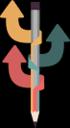 Versão 1.0 http://digifred.com.br/ Copyright Digifred Informática LTDA. Todos os direitos reservados. 1 Sumário 1. Introdução...3 2. Primeiro Acesso...4 3. Cadastro de Usuário...5 4. Funções do SIC...6
Versão 1.0 http://digifred.com.br/ Copyright Digifred Informática LTDA. Todos os direitos reservados. 1 Sumário 1. Introdução...3 2. Primeiro Acesso...4 3. Cadastro de Usuário...5 4. Funções do SIC...6
Como cadastrar o seu currículo através do BANCO DE TALENTOS DO SENAI-PE
 Como cadastrar o seu currículo através do BANCO DE TALENTOS DO SENAI-PE ACESSE: www.pe.senai.br Acesse o site do SENAI e clique no link Trabalhe Conosco, em seguida clicar em CANDIDATE-SE. Clique neste
Como cadastrar o seu currículo através do BANCO DE TALENTOS DO SENAI-PE ACESSE: www.pe.senai.br Acesse o site do SENAI e clique no link Trabalhe Conosco, em seguida clicar em CANDIDATE-SE. Clique neste
MANUAL. Certificado de Origem Digital PERFIL EXPORTADOR. Versão
 MANUAL Certificado de Origem Digital PERFIL EXPORTADOR Versão 2.2.15 Sumário 1. Inicializando no sistema... 3 2. Acessando o sistema... 4 3. Mensagem encaminhada pelo sistema.... 4 4. Emitindo um novo
MANUAL Certificado de Origem Digital PERFIL EXPORTADOR Versão 2.2.15 Sumário 1. Inicializando no sistema... 3 2. Acessando o sistema... 4 3. Mensagem encaminhada pelo sistema.... 4 4. Emitindo um novo
GUIA DE UTILIZAÇÃO SOFTWARE GESTÃO ESCOLAR WEB
 GUIA DE UTILIZAÇÃO SOFTWARE GESTÃO ESCOLAR WEB 1. Apresentação... 1 2. Login no Sistema... 1 3. Tela Principal... 2 4. Dados de Alunos... 2 4.1. Cadastro de alunos... 3 4.2. Cursos Contratados... 3 5.
GUIA DE UTILIZAÇÃO SOFTWARE GESTÃO ESCOLAR WEB 1. Apresentação... 1 2. Login no Sistema... 1 3. Tela Principal... 2 4. Dados de Alunos... 2 4.1. Cadastro de alunos... 3 4.2. Cursos Contratados... 3 5.
MANUAL DO USUÁRIO PORTAL DO ALUNO
 MANUAL DO USUÁRIO PORTAL DO ALUNO ACESSANDO O PORTAL DO ALUNO Para acessar o portal do aluno, acesse o endereço que você recebeu através da instituição de ensino, vale ressaltar que os endereços de acesso
MANUAL DO USUÁRIO PORTAL DO ALUNO ACESSANDO O PORTAL DO ALUNO Para acessar o portal do aluno, acesse o endereço que você recebeu através da instituição de ensino, vale ressaltar que os endereços de acesso
Descrição A finalidade do curso do módulo Domínio Protocolo é apresentar aos nossos usuários:
 O Domínio Protocolo foi desenvolvido para registrar e controlar toda a entrada e saída de documentos do escritório. Tem como objetivo evitar contradições entre clientes e escritórios e eliminar dúvidas
O Domínio Protocolo foi desenvolvido para registrar e controlar toda a entrada e saída de documentos do escritório. Tem como objetivo evitar contradições entre clientes e escritórios e eliminar dúvidas
Manual Pessoa Jurídica
 Sistema de Bilhetagem Eletrônica Manual essoa Jurídica Revisão 03 / Outubro 2017 Índice Introdução... 3 Login, Senha e Cadastro... 4 Login... 4 Cadastro de novas empresas... 5 Senha... 10 Cadastro e Atualizações...
Sistema de Bilhetagem Eletrônica Manual essoa Jurídica Revisão 03 / Outubro 2017 Índice Introdução... 3 Login, Senha e Cadastro... 4 Login... 4 Cadastro de novas empresas... 5 Senha... 10 Cadastro e Atualizações...
Passo a passo. Solicitação de sinistro
 Agora, solicitar a indenização do seguro ficou ainda mais simples. Envie documentos e acompanhe o andamento do processo sem sair de casa, por meio do Itaú na internet. Siga este passo a passo e saiba como
Agora, solicitar a indenização do seguro ficou ainda mais simples. Envie documentos e acompanhe o andamento do processo sem sair de casa, por meio do Itaú na internet. Siga este passo a passo e saiba como
CONCAFÉ. Manual do Usuário
 CONCAFÉ Manual do Usuário SUMÁRIO 1. Introdução...3 2. Funcionalidades do Sistema...3 2.1. Autenticação...3 2.1.1. Como acessar o sistema?...3 2.2. Como solicitar acesso ao sistema...3 2.3. Como recuperar
CONCAFÉ Manual do Usuário SUMÁRIO 1. Introdução...3 2. Funcionalidades do Sistema...3 2.1. Autenticação...3 2.1.1. Como acessar o sistema?...3 2.2. Como solicitar acesso ao sistema...3 2.3. Como recuperar
Atendimento. Acesso ao Sistema Atendimento. O usuário acessa o Sistema Atendimento pelo endereço:
 Atendimento Acesso ao Sistema Atendimento O usuário acessa o Sistema Atendimento pelo endereço: http://atendimento.unip.br/setores/autenticacao Digitando o endereço acima, aparecerá a HOME PAGE do Sistema
Atendimento Acesso ao Sistema Atendimento O usuário acessa o Sistema Atendimento pelo endereço: http://atendimento.unip.br/setores/autenticacao Digitando o endereço acima, aparecerá a HOME PAGE do Sistema
PROCAD Sistema Eletrônico de Processos Administrativos
 PROCAD Sistema Eletrônico de Processos Administrativos MANUAL PARA USUÁRIOS O Sistema PROCAD é uma das soluções que compõem o SAT Sistema de Arrecadação Tributária. Este manual é um passo-a-passo para
PROCAD Sistema Eletrônico de Processos Administrativos MANUAL PARA USUÁRIOS O Sistema PROCAD é uma das soluções que compõem o SAT Sistema de Arrecadação Tributária. Este manual é um passo-a-passo para
Manual do Sistema SDI Solução Documental Integrada. Manual do Sistema SDI Solução Documental Integrada. Versão 1.0
 Manual do Sistema SDI Solução Documental Integrada Versão 1.0 Sumário 1. Apresentação... 1 2. Acesso ao Sistema... 1 2.1. Requisitos necessários para a utilização do site... 1 2.2. Login... 1 2.3. Primeiro
Manual do Sistema SDI Solução Documental Integrada Versão 1.0 Sumário 1. Apresentação... 1 2. Acesso ao Sistema... 1 2.1. Requisitos necessários para a utilização do site... 1 2.2. Login... 1 2.3. Primeiro
Sistema PCMalotes Developed by: Bruno Lacerda All copyrights reserveds for Prado Chaves
 Sistema PCMalotes Developed by: Bruno Lacerda All copyrights reserveds for Prado Chaves Índice Manual PCMalote...1 Índice...2 Acesso ao Sistema...3 Cadastros...4 Empresa...4 Assessoria...5 Malotes...7
Sistema PCMalotes Developed by: Bruno Lacerda All copyrights reserveds for Prado Chaves Índice Manual PCMalote...1 Índice...2 Acesso ao Sistema...3 Cadastros...4 Empresa...4 Assessoria...5 Malotes...7
TRIBUNAL SUPERIOR ELEITORAL
 TRIBUNAL SUPERIOR ELEITORAL Manual de orientação do Sistema de Requisição de Recibos Anuais SRA Versão 1.0 Sumário Apresentação do sistema... 3 Requisitos do sistema... 3 Cadastrar uma senha para acessar
TRIBUNAL SUPERIOR ELEITORAL Manual de orientação do Sistema de Requisição de Recibos Anuais SRA Versão 1.0 Sumário Apresentação do sistema... 3 Requisitos do sistema... 3 Cadastrar uma senha para acessar
SAC Sistema de Acompanhamento de Concessões Manual do Usuário
 70040-020 Brasília - DF SAC Manual do Usuário Sumário Assunto PÁGINA 1. Objetivos do Manual 3 2. Perfil do Usuário 3 2.1 Coordenador Institucional 3 3. Acesso ao Sistema SAC 3 3.1 Endereço de acesso 3
70040-020 Brasília - DF SAC Manual do Usuário Sumário Assunto PÁGINA 1. Objetivos do Manual 3 2. Perfil do Usuário 3 2.1 Coordenador Institucional 3 3. Acesso ao Sistema SAC 3 3.1 Endereço de acesso 3
BAND PAULISTA. Guia de Utilização do Sistema de Envio de Arquivos. Data: 18/09/2018 S.E.A v2.2 Autor: Tecnologia da Informação
 Sumário 1. Introdução... 2 2. Padrões dos formatos e codecs.... 3 3. Como recuperar a senha de acesso... 5 4. Como realizar um novo cadastro... 7 5. Como acessar o sistema... 10 6. Como enviar a mídia
Sumário 1. Introdução... 2 2. Padrões dos formatos e codecs.... 3 3. Como recuperar a senha de acesso... 5 4. Como realizar um novo cadastro... 7 5. Como acessar o sistema... 10 6. Como enviar a mídia
GOVERNO DO ESTADO DE SÃO PAULO SECRETARIA DE GESTÃO PÚBLICA
 Operador MANUAL SISTEMA ESISLA WEB Versão: 1.0 16 / 09 / 2010. GESTÃO PÚBLICA Controle de Revisão VERSÃO DATA DESCRIÇÃO AUTOR REVISOR 1.0 16/09/2010 Manual Operador GESTÃO PÚBLICA Página 2 de 32 ÍNDICE
Operador MANUAL SISTEMA ESISLA WEB Versão: 1.0 16 / 09 / 2010. GESTÃO PÚBLICA Controle de Revisão VERSÃO DATA DESCRIÇÃO AUTOR REVISOR 1.0 16/09/2010 Manual Operador GESTÃO PÚBLICA Página 2 de 32 ÍNDICE
Portal de Cotação da FCC S.A.
 da FCC S.A. Manual do fornecedor Revisão 2 17/07/2017 Portal de Cotação da FCC S.A. Manual do fornecedor Introdução Para facilitar o processo de compras da FCC S.A. foi criado um novo portal de cotações,
da FCC S.A. Manual do fornecedor Revisão 2 17/07/2017 Portal de Cotação da FCC S.A. Manual do fornecedor Introdução Para facilitar o processo de compras da FCC S.A. foi criado um novo portal de cotações,
PORTAL CORPORATIVO. Manual do usuário
 PORTAL CORPORATIVO Manual do usuário SUMÁRIO APRESENTAÇÃO DO SISTEMA... 3 1. Acesso ao Portal... 3 1.1. Solicitação de pré cadastro... 4 1.2. Primeiro Acesso... 5 1.3. Recuperar sua Senha... 6 1.4. Contato
PORTAL CORPORATIVO Manual do usuário SUMÁRIO APRESENTAÇÃO DO SISTEMA... 3 1. Acesso ao Portal... 3 1.1. Solicitação de pré cadastro... 4 1.2. Primeiro Acesso... 5 1.3. Recuperar sua Senha... 6 1.4. Contato
Relacionamento - Cliente
 Relacionamento - Cliente Índice 1. APRESENTAÇÃO... 1 1.1. Primeiro Acesso... 2 1.2. Conhecendo a Plataforma Sage... 4 1.2.1. Seleção de Empresa de Trabalho... 4 1.2.2. Sair do sistema/minhas Configurações...
Relacionamento - Cliente Índice 1. APRESENTAÇÃO... 1 1.1. Primeiro Acesso... 2 1.2. Conhecendo a Plataforma Sage... 4 1.2.1. Seleção de Empresa de Trabalho... 4 1.2.2. Sair do sistema/minhas Configurações...
A JL tem uma super novidade. para sua empresa!!!!
 A JL tem uma super novidade para sua empresa!!!! Novo sistema de Gestão de Documentos chamado Área do Cliente muito mais fácil e mais completo que substituirá o Safe-doc a partir de 01/10/2015! Prezado
A JL tem uma super novidade para sua empresa!!!! Novo sistema de Gestão de Documentos chamado Área do Cliente muito mais fácil e mais completo que substituirá o Safe-doc a partir de 01/10/2015! Prezado
Fa u amen o E e ôn co CASSEMS
 Fa u amen o E e ôn co CASSEMS 1 Conteúdo 1. Informações Iniciais... 3 1.1. Sobre o documento... 3 1.2. Organização deste Documento... 3 2. Orientações Básicas... 3 2.1. Sobre o Faturamento Digital... 3
Fa u amen o E e ôn co CASSEMS 1 Conteúdo 1. Informações Iniciais... 3 1.1. Sobre o documento... 3 1.2. Organização deste Documento... 3 2. Orientações Básicas... 3 2.1. Sobre o Faturamento Digital... 3
Atendimento por Telefone: (11) Atendimento via Chat
 Atendimento por Telefone: (11) 2175-3600 - E-mail: fornecedores@me.com.br - Atendimento via Chat www.me.com.br Atualizado em 08/08/2016 Sumário Cadastrando-se no Mercado Eletrônico...3,4,5,6,7,8,9. Primeiro
Atendimento por Telefone: (11) 2175-3600 - E-mail: fornecedores@me.com.br - Atendimento via Chat www.me.com.br Atualizado em 08/08/2016 Sumário Cadastrando-se no Mercado Eletrônico...3,4,5,6,7,8,9. Primeiro
Gestão Unificada de Recursos Institucionais GURI
 Documentação de Sistemas Gestão Unificada de Recursos Institucionais GURI Módulo Assistência Estudantil Versão 1.10 Última revisão: 16/02/2018 2018 Versão: 1.10 Documentação: André L.M. Camargo Revisão:
Documentação de Sistemas Gestão Unificada de Recursos Institucionais GURI Módulo Assistência Estudantil Versão 1.10 Última revisão: 16/02/2018 2018 Versão: 1.10 Documentação: André L.M. Camargo Revisão:
_GESTÃO DE VIAGENS CORPORATIVAS. Manual Acesso Mobile- Novo v.s 2.0
 _GESTÃO DE VIAGENS CORPORATIVAS Manual Acesso Mobile- Novo v.s 2.0 Sumário 1.Introdução... 3 2. Cadastro de Dispositivo... 3 3.Criação de reservas e solicitações... 5 4.Aprovação Mobile... 11 5.Acompanhamento
_GESTÃO DE VIAGENS CORPORATIVAS Manual Acesso Mobile- Novo v.s 2.0 Sumário 1.Introdução... 3 2. Cadastro de Dispositivo... 3 3.Criação de reservas e solicitações... 5 4.Aprovação Mobile... 11 5.Acompanhamento
PROCEDIMENTOS PARA AQUISIÇÃO
 PROCEDIMENTOS PARA AQUISIÇÃO Acesse o site www.teubilhete.com.br, clique no link e preencha o formulário com os dados de sua empresa. Reúna duas vias impressas do Contrato de Concessão de uso dos Cartões
PROCEDIMENTOS PARA AQUISIÇÃO Acesse o site www.teubilhete.com.br, clique no link e preencha o formulário com os dados de sua empresa. Reúna duas vias impressas do Contrato de Concessão de uso dos Cartões
AMBIENTAÇÃO Plataforma TelEduc: ambiente de suporte para ensinoaprendizagem
 AMBIENTAÇÃO Plataforma TelEduc: ambiente de suporte para ensinoaprendizagem a distância - 2012 - Acessando o curso e alterando a senha Acessando o ambiente Seu primeiro acesso ao ambiente do curso deve
AMBIENTAÇÃO Plataforma TelEduc: ambiente de suporte para ensinoaprendizagem a distância - 2012 - Acessando o curso e alterando a senha Acessando o ambiente Seu primeiro acesso ao ambiente do curso deve
Manual de Consulta e impressão de 2ª. Via de boleto Bancário
 1) Acessar o site www.speedo.com.br no navegador da internet. Na parte superior do Site a direita clicar em Acesso Exclusivo e selecionar a opção de Segunda Via. Observação: Não precisa preencher login
1) Acessar o site www.speedo.com.br no navegador da internet. Na parte superior do Site a direita clicar em Acesso Exclusivo e selecionar a opção de Segunda Via. Observação: Não precisa preencher login
Manual do Usuário RESULTWEB. Módulo Controle de acesso (Agendamento de acesso de visitantes) Versão 1.0
 Manual do Usuário RESULTWEB Módulo Controle de acesso (Agendamento de acesso de visitantes) Versão 1.0 Pág.: 2 de 12 SUMÁRIO Login... 3 Visualizando e escondendo projetos... 4 Cadastrando visitantes...
Manual do Usuário RESULTWEB Módulo Controle de acesso (Agendamento de acesso de visitantes) Versão 1.0 Pág.: 2 de 12 SUMÁRIO Login... 3 Visualizando e escondendo projetos... 4 Cadastrando visitantes...
